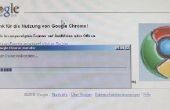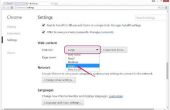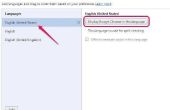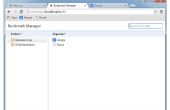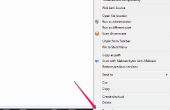Google Chrome is een webbrowser die u kunt gebruiken bij het laden van webpagina's als alternatief voor browsers zoals Internet Explorer en Mozilla Firefox. U kunt instellen dat uw computer bepaalde bestanden koppelen aan Google Chrome, wat betekent dat wanneer u probeert te laden van bepaalde bestandstypen, zoals webpagina's, uw computer automatisch Google Chrome openen zal.
Klik op de "Start"-menu in een systeem van Vensters zoals XP. Selecteer 'Mijn Computer'.
Klik op "Extra" in de menubalk en selecteer "Mapopties."
Klik op de "Bestandskoppelingen" tab. scroll naar beneden totdat u de bestandskoppeling die u wilt wijzigen ziet, zoals "HTM" voor webpagina's en klik daarop. Het huidige programma gekoppeld aan dat bestand zal er worden vermeld. Klik op de knop 'Wijzigen' en selecteer 'Google Chrome' de bestandsnaamkoppeling wijzigen. Of, als Google Chrome is al vermeld als een vereniging die u een ander programma kunt kiezen.